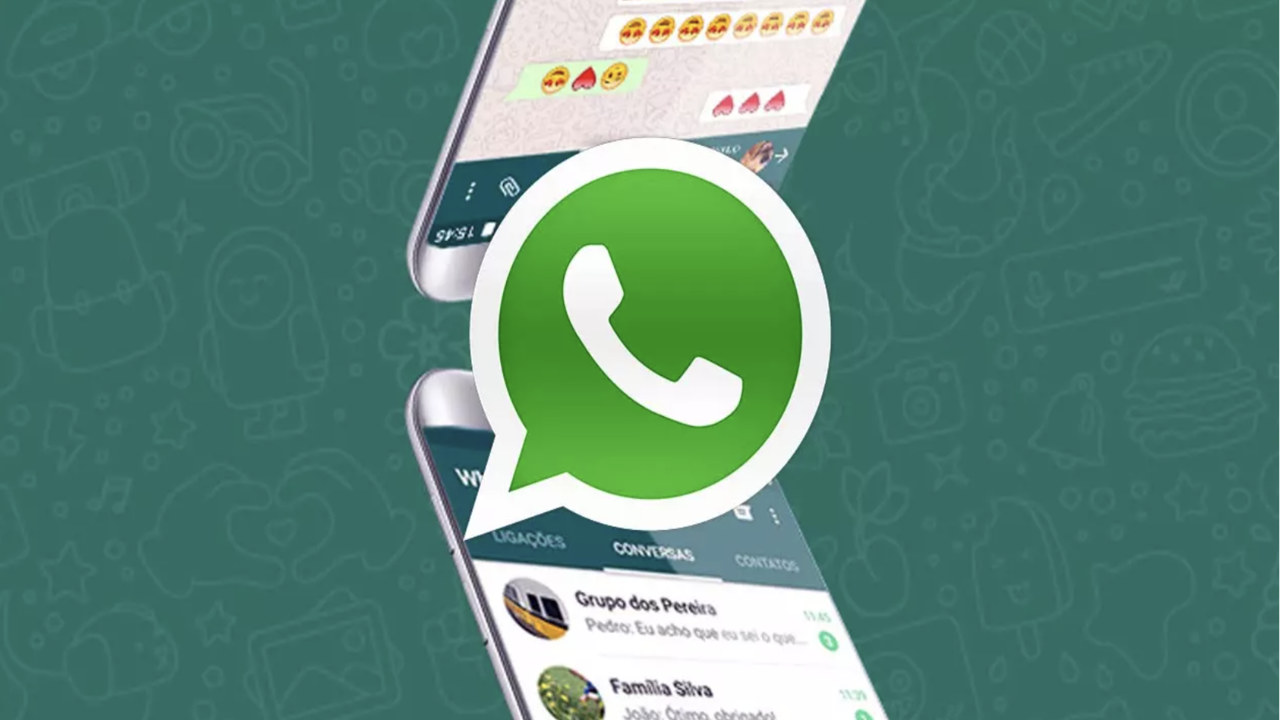WhatsApp es la aplicación de mensajería más utilizada en todo el mundo para comunicarnos desde el móvil con nuestros amigos, familiares, compañeros de trabajo, etc. Sin embargo, a pesar de la gran cantidad de funciones con las que cuenta la app propiedad de Meta, hay ciertas limitaciones a la hora de usarla. Una de ellas, y la que quizás más acusan muchos usuarios, es la de poder usar una misma cuenta de WhatsApp desde dos teléfonos distintos. A continuación, vamos a mostrar cómo clonar WhatsApp para poderlo usar en dos dispositivos al mismo tiempo.
Si en alguna ocasión has intentado instalar WhastApp en otro móvil y usar el mismo número de teléfono, seguro que te has dado cuenta de cómo la propia aplicación no permite instalar la app y asociarla a un número si este ya está siendo usado en otro dispositivo.
Esto puede suponer un problema para todos aquellos usuarios que tienen dos teléfonos móviles por cualquier motivo y no están dispuestos a perder una de las apps que más utilizamos en nuestro día a día.
Por lo tanto, vamos a tener que echar mano de ciertas apps de terceros para poder usar WhatsApp en dos móviles a la vez. Aunque ya veremos que existen otras alternativas interesantes por las que tal vez te decantes, que no van a requerir que instales ningún software en el PC ni en tu teléfono. Te explicamos todas las opciones y en qué consisten.
¿Es posible clonar WhatsApp?
Esta pregunta puede tener varias interpretaciones, ya que es posible clonar una cuenta de WhatsApp en otro dispositivo. El motivo no es otro que, si la aplicación detecta que estamos instalando tu cuenta en otro dispositivo, nos avisa para migrar los datos de un terminal a otro. Esto es una forma que tiene WhatsApp de decirnos que tenemos que decidir dónde vas a usar la aplicación, o por lo menos la cuenta que queremos asociar.
Sin embargo, es posible duplicar la aplicación de mensajería en un mismo teléfono móvil para utilizar dos cuentas diferentes (o incluso más) en el mismo dispositivo. De esta manera, podremos sacar partido a la app de mensajería de distintas maneras, ya sea desde un mismo terminal o desde otro dispositivo.
En el primer caso, WhatsApp nos permite duplicar la cuenta en otro dispositivo, como nuestra tablet u ordenador, así como en otro smartphone, mediante la función multidispositivo.
En caso de que quieras duplicar la app de WhatsApp en un mismo dispositivo, también es posible hacerlo a través de diferentes procedimientos. De esta forma, podrás acceder a dos cuentas de WhatsApp desde un único teléfono.
En cualquier caso, os contamos a continuación todos los métodos que podremos llevar a cabo para clonar nuestra cuenta y en otro dispositivo. Y no solo eso; os daremos una serie de trucos para evitar que alguna persona pueda llegar a clonar vuestro WhatsApp y ver todo lo que enviáis o recibís a través de la app.
Función multidispositivo de WhatsApp
Puedes probar la versión para varios dispositivos. Así, podrás utilizar más de un equipo para poder ver tus mensajes desde WhatsApp, con mayor comodidad que hasta ahora y con todas las ventajas que ofrece esta nueva opción. Para activarlo, tendrás que seguir una serie de pasos:
- En primer lugar, tienes que ir al dispositivo en el que quieres clonar WhatsApp, abrir la app desde cero y pulsar Aceptar y Continuar.
- En Android, toca el ícono de los tres puntos > vincular como dispositivo adicional. Tendrás que escanear el código QR desde tu teléfono principal.
- Coge tu teléfono principal, ve a Configuración > Dispositivos vinculados > pulsa en ‘Vincular dispositivo’.
- Escoge la opción de vinculación por número de teléfono o mediante código QR.
- Cuando se complete el proceso, no tendrás que tener tu teléfono conectado para poder usarlo en la versión WhatsApp Web, en portal o escritorio, para que siga funcionando en estos.
- Apunta tu teléfono hacia la pantalla para escanearlo y al momento empezará a funcionar. Y recuerda dar a la opción mantener sesión activa, si no tendrás que hacerlo siempre que inicies sesión.
- Después ya te aparecerá en la opción estado del dispositivo, justo debajo de todo, donde también verás datos y la última hora de conexión.

Ten en cuenta en todo momento que únicamente puedes hacer lo mismo con varios dispositivos, hasta 4 en total si lo deseas contando con tu teléfono. Además, tus mensajes seguirán siendo cifrados de extremo a extremo para mayor seguridad en tus comunicaciones independientemente de dónde se den estas.
Según la página oficial de WhatsApp, los dispositivos compatibles que es posible vincular son: Windows, Mac, web, tableta con Android, wearOS (reloj inteligente), teléfonos adicionales, Ray-Ban Stories y Ray-Ban Meta y dispositivos de realidad virtual. Esta función tiene algunas limitaciones a tener en cuenta: el dispositivo vinculado no podrá usarse como dispositivo principal, y hay tres funciones no disponibles para hacer desde dispositivos vinculados: ver ubicación en tiempo real, crear y ver listas de difusión, enteractuar con empresas a través de WhatsApp Flows.
Además, tienes que saber que tendrás que usar WhatsApp en tu cuenta principal al menos en un plazo de 14 días, ya que si durante estas dos semanas tu dispositivo principal no registra actividad, el acceso desde aparatos vinculados se cortará.

Usar Whatsapp Web en otro teléfono
Es verdad que hay muchos dispositivos móviles disponibles que vienen con funciones de entrelazado y clonación de aplicaciones, pero si buscamos duplicar WhatsApp en el que es el dispositivo nuevo, lo podemos hacer directamente usando otro teléfono.
Porque todo el mundo conoce la posibilidad que nos permite WhatsApp Web de utilizar nuestra cuenta de WhatsApp en el móvil y en el ordenador a la vez. Sin embargo, también es posible hacer uso de la versión web de la famosa aplicaciones de mensajería para poder usar nuestro WhatsApp en dos móviles distintos al mismo tiempo. Para ello, lo único que tenemos que hacer es lo siguiente:
- Lo primero será coger el móvil desde el que queremos tener acceso a nuestro WhatsApp y abrir un navegador web.
- Ahora, escribimos la dirección de WhatsApp Web y nos aparecerá una pantalla en la que nos dice que instalemos la app móvil para hacer uso de la app de mensajería. Sin embargo, para evitar esto, lo que tenemos que hacer es tocar sobre el botón de menú del navegador y marcar la opción mostrar versión de escritorio.
- De esta manera, nos mostrará la página como se ve en el ordenador y, por lo tanto, ya podremos escanear el código QR que se nos muestra en el navegador desde la opción WhatsApp Web de nuestro móvil y automáticamente veremos cómo se cargan todos nuestros chats en la versión del navegador en el otro móvil.
A partir de ese momento, ya podemos chatear con todos nuestros contactos desde el nuevo dispositivo como si lo hiciésemos desde el nuestro o desde el PC a través de la versión web.
Además, una de las ventajas que tenemos en la actualidad es que no necesitamos estar conectados a Internet en el primer smartphone para que funcione en el otro.
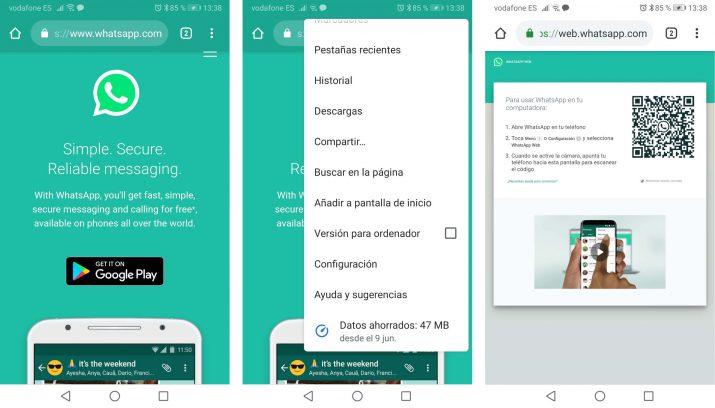
Usar WhatsApp Web en PC
Utilizar varias cuentas de forma simultánea en el ordenador puede ser muy útil cuando necesitemos comunicarnos desde varias líneas, cosa que, desde el ordenador, es bastante más fluido que si intentas hacerlo desde el mismo smartphone. El procedimiento es similar al que utilizamos con el smartphone, solo que en este caso tendremos que acudir al ordenador.
Antes de nada, tenemos que explicar que existen dos formas de utilizar WhatsApp en el ordenador: Por un lado, disponemos de la más habitual, WhatsApp Web, a la cual podremos acceder desde cualquier navegador, y por otra contamos con la aplicación de escritorio de WhatsApp, que podrás descargar de la tienda de aplicaciones de tu sistema operativo, Windows o Mac OS. Ambas versiones nos van a ofrecer prácticamente todas las posibilidades que tiene la aplicación móvil, que es la más completa. Además, desde el PC y contando con que tenemos que tener activa una cuenta en el móvil, vamos a poder activar hasta tres ventanas de WhatsApp más, haciendo un total de cuatro que como os hemos comentado anteriormente es el máximo que permite actualmente la aplicación de mensajería instantánea de Meta.

Para tener tres versiones de WhatsApp abiertas en nuestro PC no hará falta llevar a cabo grandes trucos, y lo único que necesitaremos serán dos navegadores diferentes, o el mismo navegador en modo normal y modo incógnito. En cada una de estas ventanas, ya sean del mismo navegador o de dos diferentes, entramos en WhatsApp Web, y nos aparecerá el código QR que tendremos que escanear de forma individual desde nuestro teléfono móvil para activar WhatsApp en el PC. Insistimos en que esto no funciona en dos ventanas distintas del mismo navegador, salvo que una ventana sea incógnita y la otra normal.
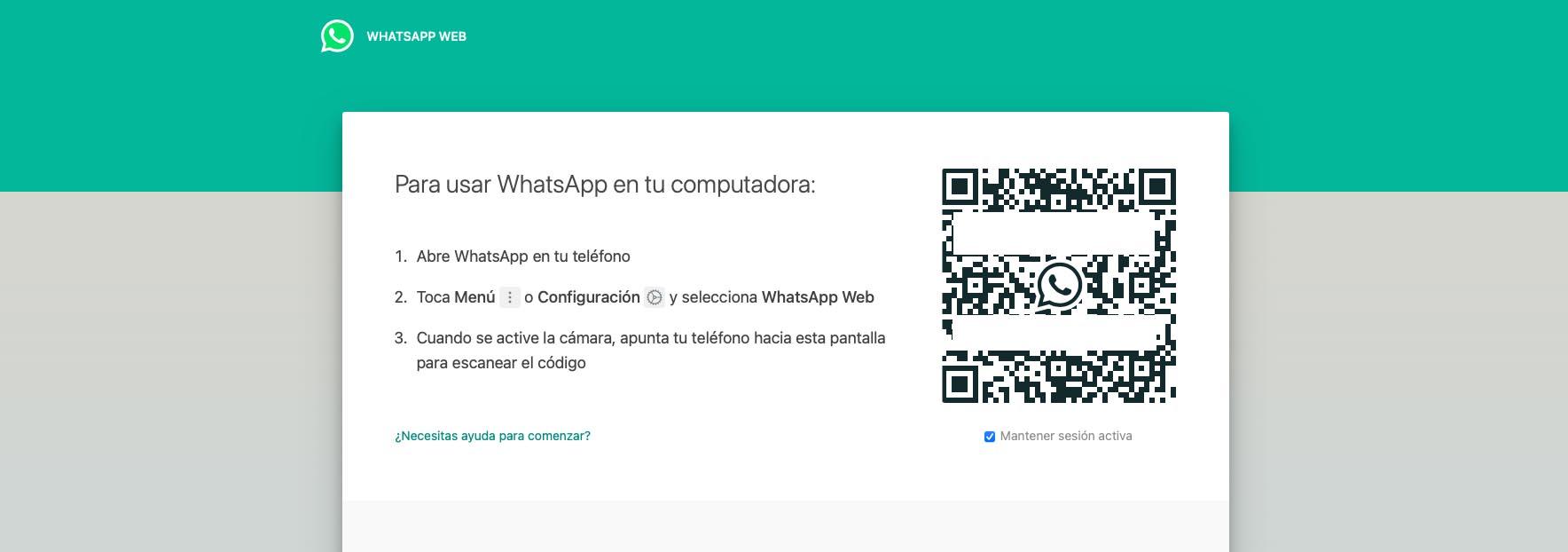
Llevamos tres ventanas abiertas de WhatsApp, las dos del navegador y la del móvil, pero todavía nos queda una. Ahora entra en juego la aplicación de escritorio. En el caso de utilizar el sistema operativo Windows, lo único que hay que hacer será abrir la tienda de aplicaciones. Para ello simplemente ve hasta el cuadro de búsqueda del menú de inicio y teclea “tienda” o “store”, y enseguida te aparecerá el icono que nos da acceso directo a la tienda. Una vez dentro busca “WhatsApp”, la instalas en tu PC, y repetimos el proceso de escanear el código QR para ahora sí, disponer de cuatro versiones de WhatsApp abiertas y sincronizadas con el mismo teléfono. En este sentido hay que comentar que en la aplicación para escritorio de Windows hemos notado graves problemas de sincronización, costando mucho tiempo que se actualice, y teniendo que reiniciar esta en ocasiones para que funcione con normalidad. Por lo tanto, salvo que sea una necesidad siempre será mucho mejor hacer uso de la versión para navegadores de WhatsApp.
Vincular WhatsApp Web sin escanear el código QR
Pueden ser muchas las situaciones en las que nos sea imposible escanear el código QR para llevar a cabo la vinculación de nuestra cuenta. Si este es nuestro caso, WhastApp también permite poder iniciar la vinculación sin tener que escanear el código. Utilizando, únicamente, nuestro número de teléfono.
Para ello, debemos seguir los siguientes pasos:
- Acudir a la versión de escritorio de WhatsApp Web, como haríamos de manera habitual. En ella, se va a mostrar el código QR en la parte derecha, pero si nos fijamos bien en la parte inferior izquierda podemos encontrar el mensaje de «Vincular con el número de teléfono».
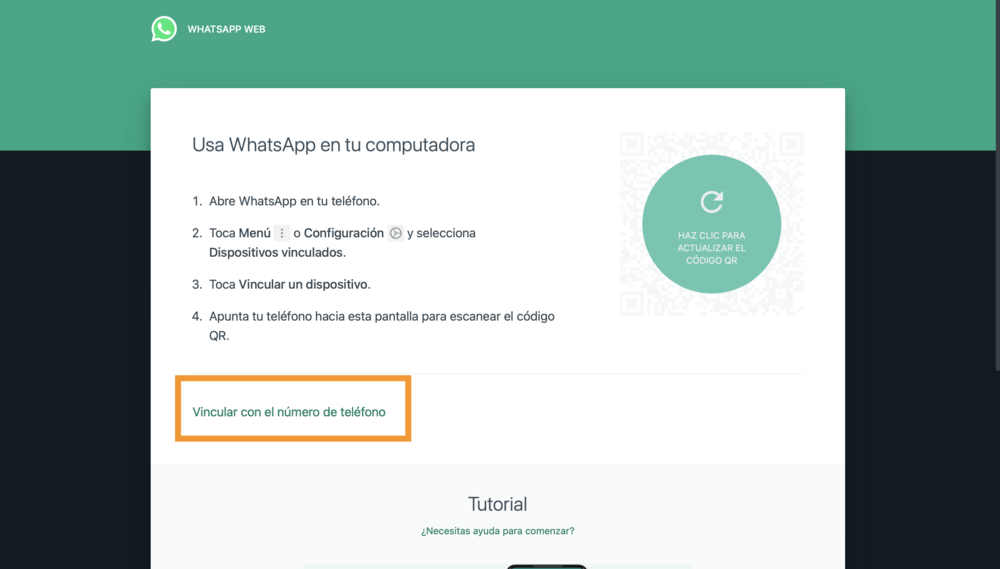
- Una vez pulsamos sobre esta sección, debemos introducir nuestro número de teléfono y, en ese punto, se mostrará un código que debemos marcar en nuestro dispositivo móvil cuando nos aparezca la notificación:
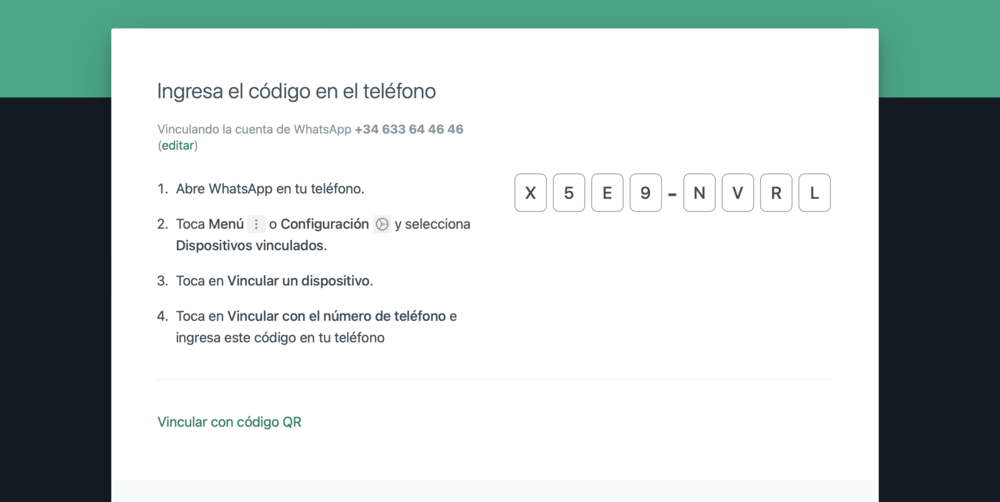
Desde ese momento, podremos utilizar WhatsApp Web sin necesidad de tener que escanear ningún código QR y con todas las funcionalidades habituales que podemos encontrar.
Aplicaciones para clonar WhatsApp
Llevar dos smartphones encima no está al alcance de muchos, más bien resulta engorroso estar pendiente de dos terminales. Sobre todo, si viajamos muchos o tenemos que desplazarnos constantemente en horas de trabajo. Si muchas veces podemos olvidarnos coger nuestro móvil, si tenemos que preocuparnos de llevar siempre ambos en el bolsillo la cosa se complica. Es por ello que a veces puede ser conveniente utilizar aplicaciones que nos permitan utilizar dos cuentas de WhatsApp en un mismo terminal.
Lo cierto es que durante unos meses o años atrás, es posible que hayas escuchado el nombre de alguna app que permite clonar WhatsApp y así poderlo usar en otro dispositivo al mismo tiempo. Sin embargo, muchas de estas aplicaciones ya no se encuentran disponibles en la Play Store. De cualquier forma, hay otras apps que podemos encontrar en la tienda de aplicaciones para Android que nos permiten usar el mismo WhatsApp en dos teléfonos a la vez. Es el caso de herramientas como las que mencionamos, las cuales permiten usar un mismo WhatsApp en dos dispositivos al propio estilo de WhatsApp Web.
mSpy
La primera de las alternativas que vamos a conocer es la que nos ofrece mSpy, una completa aplicación que permite, entre otras cosas, controlar la actividad de WhatsApp. Además de eso, podemos registrar toda la actividad de un dispositivo móvil incluyendo el historial de llamadas, ubicación GPS, calendario de actualizaciones, mensajes de texto, emails, historial web y mucho más. Por ello, es como si clonáramos la información de WhatsApp en otro teléfono móvil. La aplicación mSpy nos permite leer todos los mensajes de texto recibidos o enviados incluso después de que hayan sido borrados del dispositivo.
El completo panel de control, que vemos en la captura superior, nos ofrece acceso a toda la cuenta de WhatsApp clonada del otro dispositivo. Además, debemos recalcar que se trata de una solución compatible con la inmensa mayoría de terminales móviles del mercado, ya sean iOS o Android. Para terminar, debemos señalar que el rooteo del móvil Android o Jailbreak del dispositivo iOS es necesario, ya que, de lo contrario, obtendremos sólo el acceso a los mensajes de texto.

WhatsClone
Como su propio nombre indican, estas apps han sido desarrolladas con el objetivo de poder duplicar tu WhatsApp y poder usar la app de mensajería en dos teléfonos a la vez. Para ello, lo único que tenemos que hacer es coger el móvil donde queremos duplicar o clonar WhatsApp, descargar e instalar la aplicación.
Por lo tanto, una vez que hayamos instalado WhatsClone en el móvil donde queremos tener también nuestro WhatsApp nos pedirá que nos registremos y deberemos seguir unos pasos.
- Debemos indicar un nombre de usuario, dirección de correo y contraseña
- Iniciamos sesión con los datos de la cuenta que acabamos de crear
- Se nos mostrará un código QR que debemos escanear desde el WhatsApp de nuestro móvil
- Cogemos ahora nuestro teléfono
- Abrimos WhatsApp
- Desde la página principal tocamos sobre el botón de menú para seleccionar la opción WhatsApp Web
- Escaneamos el código QR desde nuestro móvil en el móvil donde queremos clonar WhatsApp…
- Automáticamente veremos cómo se muestran todos nuestros chats y mensajes en el otro teléfono.

Clonapp Messenger
De manera muy similar funciona Clonapp Messenger, una vez instalada la app en el teléfono donde queremos empezar a usar nuestro WhatsApp, ejecutamos la aplicación y pulsamos sobre el botón Clonapp Messenger. Sin necesidad de registro previo como en la anterior app, veremos cómo después de asignar todos los permisos necesarios a la aplicación, rápidamente tendremos todos nuestros chats en el otro dispositivo desde los que podremos enviar y recibir mensajes con total normalidad.
Clonapp Messenger ofrece otras funciones como es poder enviar mensajes de WhatsApp fácilmente a cualquier persona, aunque no tengamos el número de teléfono guardado en nuestros contactos, así como descargar historias, fotos o vídeos al dispositivo. Lo bueno de esta app, es que si la queremos podremos descargarla a través de un archivo APK. Pero, lo ideal es que nos bajemos esta aplicación desde una fuente fiable de este tipo de archivos.

Spyzie
Puedes recurrir a esta app de espionaje discreto y privado de smartphones y tablets que se usa para la monitorización infantil. Solo tienes que instalarlo, sin Root ni Jailbreak, en unos minutos y fácilmente. En iOS ni siquiera es necesario instalar app. Spyzie te permite ver las llamadas, mensajes y actividades de tus hijos, con funciones de espiaje avanzadas. Lo mejor de esto es que también podrás usarlo para tener tu cuenta de WhatsApp en dos teléfonos si lo deseas, aunque también sirva para otros servicios como Messenger, Facebook, Line, Instagram, Snapchat y otros.
Incluso, no solo es capaz de traer llamadas o espiar las demás apps que os hemos dado, sino que también es capaz de localizar la ubicación GPS de cualquier smartphone o Tablet de otra persona. Esta app se puede controlar usando un navegador web. Así, si tienes un segundo móvil podrás usarlo también con tu app de mensajería instantánea, e incluso hay quien (no se debería) lo usará para espiar a otra persona que no sean sus hijos y con fines de seguridad. Recibirás actualizaciones con frecuencia y accederás desde este.
El primer inconveniente que nos encontramos de esta aplicación para dispositivos Android o iOS es que es de pago. Podremos encontrarnos diferentes planes para ambos sistemas operativos, siendo más caro para el software de Apple de 1 mes, 3 o 12 meses. Lo bueno es que todo está muy ordenado. Conoce cómo puedes empezar a usarlo en el enlace que os hemos facilitado en el título.

Parallel Space
A través de esta aplicación, al igual que las anteriormente mencionadas, podrás duplicar tu cuenta de WhatsApp. Además, una de sus grandes ventajas frente a las otras es que permite duplicar las cuentas no solo de esta popular aplicación de mensajería, sino también de diferentes plataformas sociales como Facebook o Telegram. Por tanto, es una buena opción si quieres duplicar varias aplicaciones al mismo tiempo, o si esto no es posible hacerlo desde los ajustes manuales del teléfono.
Por otro lado, la aplicación dispone de una interfaz muy intuitiva y su funcionamiento es muy sencillo, por lo que no requiere de grandes conocimientos por parte de los usuarios. Solo tendrás que descargarte la app en el teléfono y, a continuación, seleccionar la aplicación que deseas duplicar (en este caso concreto WhatsApp). Además, otro de sus puntos fuertes es que consume muy pocos recursos de los dispositivos.
Con todo, la aplicación está lejos de ser perfecta y cuenta con algunos contras: su versión gratuita contiene grandes cantidades de anuncios y no permite clonar una cuenta que se encuentre activa en otro dispositivo que no sea el que estás utilizando en ese instante.

WhatWeb Cloner
La app WhatWeb Cloner no solamente nos permite utilizar nuestra cuenta de WhatsApp en dos o más dispositivos de una manera muy sencilla. Debemos descargar la aplicación e introducir nuestro número de teléfono para poder comenzar a operar con diferentes dispositivos al mismo tiempo.
Además, también cuenta con diferentes herramientas que pueden servirnos de ayuda para complementar a la aplicación oficial, como hacer copias de seguridad más completas que la app original o eliminar de manera masiva todos aquellos archivos que hemos recibido en nuestro terminal y que no hemos vuelto a utilizar.
Clonar WhatsApp para usar en 2 dispositivos – Sin Root
Como decíamos, no existe una forma oficial de utilizar una misma cuenta WhatsApp en dos móviles distintos. WhatsApp tiene esta limitación, cosa que no ocurre en otras alternativas como Telegram.
Para clonar la app de WhatsApp, en la mayoría de casos vas a tener que utilizar sí o sí un par de terminales con root, es decir, con permisos de administrador —tienes toda esta información en el siguiente epígrafe—. Sin embargo, hay algunas marcas de terminales que sí permiten clonar la aplicación de un móvil a otro sin problemas.
OnePlus y OPPO
Estas dos marcas de móviles chinos (del mismo fabricante) tienen un sistema de clonado de aplicaciones que se salta la limitación de WhatsApp. Lo único malo de este proceso es que perderemos todo el contenido del móvil de destino, por lo que conviene hacer este proceso nada más sacar el teléfono de la caja.
En el móvil de origen OnePlus, buscaremos o descargaremos la aplicación Clone Phone. En el de destino (que debe ser del mismo fabricante), comenzaremos la configuración del terminal y le diremos que queremos importar una copia de un móvil anterior. En un teléfono OPPO, descargamos la aplicación OPPO Clone Phone.
Si ya lo tenemos configurado, buscaremos la misma aplicación en el box se aplicaciones y marcaremos la opción «este es el teléfono nuevo». Tras un proceso bastante largo, ambos móviles serán idénticos. Pero cuidado, porque los servidores de Meta podrían detectar el truco e impedirte usar WhatsApp en los dos dispositivos a la vez.
Huawei
El método de clonado de terminales de Huawei sirve también para lo mismo. Siempre que migres de un móvil Huawei a otro terminal de la misma marca, puedes usar Huawei Clone Phone para pasar una cuenta de WhatsApp a otro teléfono sin limitaciones. Eso sí, si borras en alguno de los dos terminales la aplicación, al iniciar de nuevo, perderás el acceso en el otro teléfono, por lo que habrá que repetir el proceso de clonado.
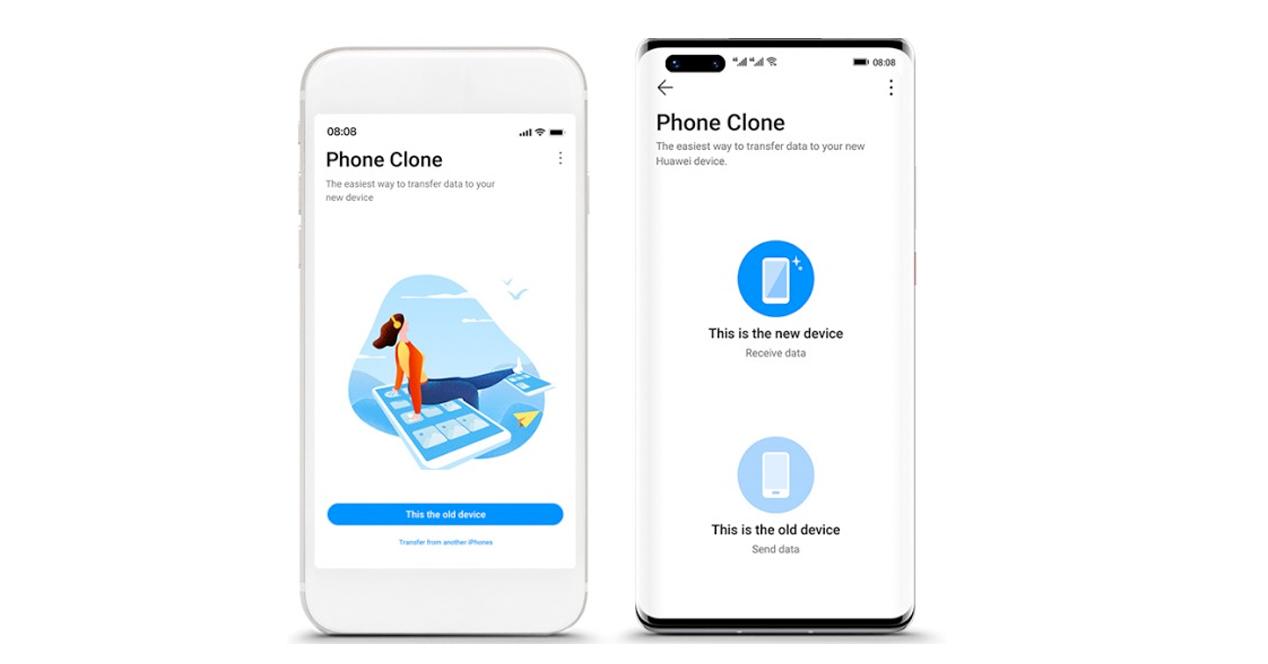
Dispositivos root
Lo primero que debemos saber es en qué consiste rootear un smartphone Android. Es el término que se utiliza para obtener todos los permisos de configuración y personalización dentro del sistema operativo para ser el Administrador del sistema. Gracias a ello podremos instalar todo tipo de aplicaciones, eliminar la publicidad o aplicaciones que vengan incluidas por parte del operador que nos haya proporcionado el terminal y del propio fabricante del mismo, personalizar la barra de menú superior o un largo etcétera de posibilidades.
Si tenemos dos móviles root o dos dispositivos que podamos rootearlos, también podemos hacer un clonado de nuestra cuenta de WhatsApp a otro móvil y poner manejar la misma cuenta desde ambos dispositivos. Para ello:
- Lo primero que tenemos que hacer es obtener el IMEI del móvil en el que ya estamos usando WhatsApp y que tenemos rooteado. Podemos averiguarlo marcando *#06# en la pantalla de llamada y pulsando después la tecla de llamada. Veremos el código IMEI, es el DNI de los dispositivos, es intransferible e identifica a todas las unidades fabricadas. Lo apuntamos porque nos hará falta a continuación.
- Instalamos Titanium Backup sino lo teníamos instalado ya y le damos permiso de root cuando la aplicación lo pida en el proceso de instalación. De esta manera podemos hacer una copia de seguridad, backup en inglés, de todo el contenido de la cuenta de WhatsApp activada en ese terminal.
- Pasamos el archivo generado con la copia de seguridad a nuestro ordenador. La ruta de la ubicación del archivo configurada de forma predeterminada es sdcard/titaniumbackup.
- Cogemos el segundo terminal, al cual se le ha tenido que hacer root para obtener los permisos de Administrador e instalamos la aplicación de WhatsApp desde el Play Store. Hacemos lo mismo con Titanium Backup, desde el archivo que nos hemos descargado de la web, en el segundo móvil.
- Después instalamos también las aplicaciones Xposed y Donkey Guard.
- Una vez finalizadas las instalaciones, abrimos Donkey Guard y buscamos la aplicación WhatsApp.
- Después, dentro del menú de este segundo smartphone vamos a Ajustes> Identidad y marcamos la casilla que aparece junto a Device ID. Esto nos permitirá identificar el primer dispositivo a través del código IMEI que hemos apuntado previamente en un papel. Introducimos el código en la ventana emergente.
- Ahora pulsamos sobre el icono de la esquina superior derecha para confirmar y guardar todo lo que hemos hecho hasta ahora, una vez confirmado el guardado cerramos la aplicación.
- Lo siguiente es copiar el archivo con la copia de seguridad del primer terminal realizada con Titanium Backup y que hemos guardado en el ordenador para transferirlo al segundo terminal. Es muy importante que lo hagamos en la misma ruta que estaba en primer smartphone: sdcard/titaniumbackup.
- Por último, si todo ha ido bien y no hemos cometido ningún error abrimos Titanium Backup en el segundo terminal y elegimos la opción de restauramos los datos desde el archivo de seguridad. La ruta en la que se encuentra guardado ya la sabemos porque hemos copiado nosotros mismos ese archivo.
Al seguir toda esta serie de pasos, y si todo va bien, ya podremos usar una misma cuenta de WhatsApp en los dos móviles con root.
Cómo evitar que clonen tu WhatsApp
Si sospechas que alguna persona pueda estar clonando tu WhatsApp o está pensando en hacerlo, puedes hacer algo por evitarlo. En primer lugar, uno de los trucos más eficaces para ello es utilizar WhatsApp Web o dispositivos conectados.
Si vas a los ajustes de la famosa app de mensajería desde los puntos que hay en la parte superior, te encontrarás con un apartado que pone Dispositivos vinculados. Antes solo podías vincular un dispositivo, de manera que nadie más podía hacerlo, y este era el truco para evitar que te clonen. Ahora lo que puedes hacer es acceder a este apartado y comprobar cuáles son los dispositivos vinculados.
Si ves que hay un dispositivo que no conoces, o no has vinculado ninguno, ve a cerrar sesión. Así, no podrán espiar tus conversaciones ni información de WhatsApp. Te recomendamos que guardes la información sobre el dispositivo y la hora en que se ha utilizado la última vez para ver quién puede haber clonado tu cuenta o te está espiando.

Si alguien se queda con tu teléfono o lo ha robado y este ha quedado la app de mensajería abierta, lo único que tienes que hacer es volver a activarlo en otro smartphone con tu SIM. Así, se cerrará la cuenta en el teléfono anterior. Para ello, ve a hacer un duplicado SIM si tampoco la tienes y haz esto lo antes posible.
Lo mejor es que tengas siempre actualizados todos los programas de tu dispositivo para que puedas acceder a las novedades que hay en materia de seguridad. Como otros servicios, este se actualiza con frecuencia con novedades que pueden ser de tu interés.
Cómo saber qué están clonando tu WhatsApp
La manera de saber que están clonando tu WhatsApp es la misma. Tienes que ir a Dispositivos vinculados y ver si hay alguno que no conoces, o ves alguna conexión sospechosa. Si es así, sabrás que alguien puede estar clonando tu WhatsApp.
Por otro lado, el servicio de mensajería avisa de las conexiones desde otros dispositivos en sus notificaciones. Si sospechas que estas notificaciones pueden no llegarte, ve a los ajustes de notificaciones de WhatsApp y comprueba que todo está bien (mira también en otras notificaciones). Según tu modelo de teléfono, esta configuración puede variar, así que una vez que llegues a esta opción activa las notificaciones correspondientes.

Una vez que te salga una notificación en que te avise de que hay otro dispositivo conectado a tu móvil, algo que sucede cuando alguien entra en WhatsApp Web, debes sospechar que alguien está usando tu cuenta. A menos que lo estés haciendo tú en ese momento. Comprueba este apartado con frecuencia porque puede que la otra persona desactive las notificaciones a la vez que instala la aplicación para espiarte y tú no te enteres. Si en algún momento se te olvida el teléfono en casa o lo tienes que dejar solo por algo, si sospechas compruébalo.
Verificación en dos pasos
Si lo que te preocupa es que alguien pueda utilizar tu cuenta clonada en otro dispositivo, hay una medida de seguridad que facilita el propio WhatsApp que es muy interesante y funciona muy bien. Estamos hablando de la verificación en dos pasos, una herramienta de seguridad realmente simple pero muy efectiva, y que ya utilizan muchas otras aplicaciones o plataformas.
Puede que te sorprenda que WhatsApp permita activar una verificación en dos pasos, y es que al tratarse de algo totalmente opcional hay muchos usuarios que desconocen su existencia. Si activamos esta verificación, cada vez que tú (u otra persona) inicie sesión en otro dispositivo tendrá que introducir un código de seguridad para poder utilizar la cuenta.
Además, otro detalle importante que hay que tener en cuenta es que no tenemos que no confundir este código con el que recibimos por SMS al iniciar sesión. En cualquier caso, activar esta configuración de seguridad es realmente sencillo, y para ello solo tendrás que seguir los siguientes pasos:
- Ve a la pestaña de Configuración.
- En ella, pulsa en Cuenta.
- Activa la Verificación en dos pasos.
Ten en cuenta que este código irá asociado a tu número de teléfono, por lo que si alguien te ha dejado su número para que lo uses tú y este tenía el código de la verificación en dos pasos tendrás que pedirle el código, o esperar 7 días para restablecerlo.
Consejos básicos para proteger la cuenta
Además de la verificación en dos pasos que acabamos de ver y de revisar los dispositivos vinculados, es decir, mirar periódicamente las sesiones que tenemos iniciadas en WhatsApp, lo cierto es que todavía nos quedan unas cuantas recomendaciones por cumplir para proteger nuestre cuenta y así evitar que nos la roben o dupliquen fácilmente. Y aunque estos consejos que nos ofrece la propia app son básicos, nos ayudarán de mucho para mantener a salvo nuestra cuenta.
Por esto mismo, nunca deberás compartir el código de registro ni el PIN de la verificación en dos pasos con otras personas o aplicaciones. De esta forma, evitarás que puedan acceder o quitarte para siempre tu cuenta de la app de mensajería. Otro detalle importante que no todo el mundo tiene en cuenta es el código de desbloqueo del smartphone. Más que nada, porque si perdemos el dispositivo podrán clonar nuestro WhatsApp fácilmente con tan solo entrar en nuestro teléfono.
Y será importante tener en cuenta quién tiene acceso a tu smartphone. Pues nunca se sabe qué intenciones puede tener. Ya que, sin que te des cuenta, podría usar tu smartphone y acceder a tu cuenta con la finalidad de duplicar tu WhatsApp y tener control sobre las conversaciones que mantienes con tus amigos, familiares o conocidos. Por último, si en tu caso has recibido un correo electrónico para restablecer el PIN de la verificación en dos pasos o el código de registro, pero no hiciste esta solicitud, nunca deberás hacer clic en el enlace.
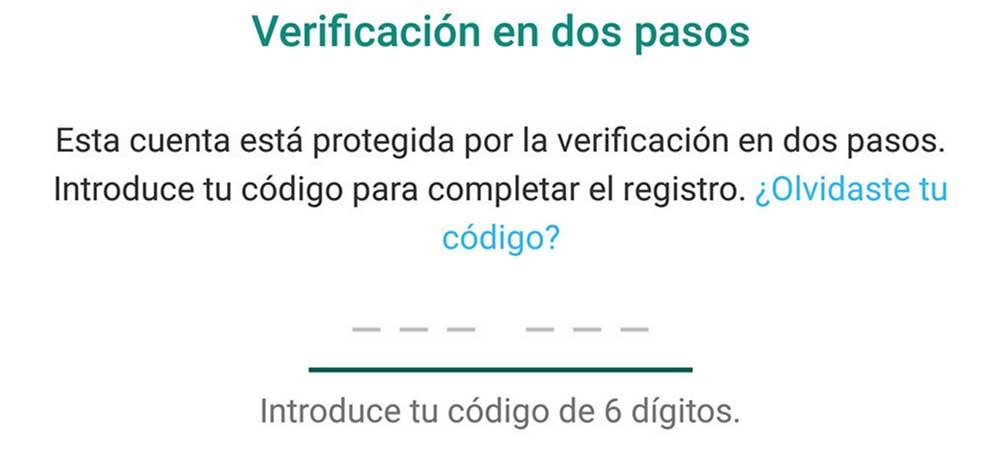
¿Cuál es la mejor opción?
Aunque existen diferentes opciones para clonar tu cuenta de WhatsApp y poder utilizarla en varios móviles a la vez (aunque no de forma nativa), hay un riesgo que no deberías pasar por alto, y es que WhatsApp podría suspender tu cuenta temporalmente (o incluso definitivamente si no consigues demostrar que eres tú). Por tanto, tendrás que valorar si verdaderamente necesitas hacer uso de esta función o si, por el contrario, puedes esperar a que WhatsApp la incorpore de manera nativa.
Si hay una opción que no recomendamos será la de usar aplicaciones de terceros. Puede que no todas sean fiables en términos de privacidad y seguridad, y es posible que alguna no funcione todo lo bien que debiera. Así que, teniendo otras alternativas mejor decantarnos por estas.
Poniendo todas las cartas sobre la mesa, la opción de hacer uso de WhatsApp Web es una alternativa que funciona perfectamente y que vas a poder utilizar en diversos dispositivos, no sólo en PC, tal y como hemos visto. Además, combinando dos pestañas de navegador, con la aplicación de escritorio y la sesión que tenemos en el móvil, trabajaremos sin ningún problema con cuatro dispositivos de forma simultánea con la misma sesión de WhatsApp.
Además, puedes dejarlas abiertas en aquellos equipos que usas de forma habitual, y muy importante, que sólo uses tú. O, por otro lado, ir cerrando sesiones y abriéndolas según lo necesites. Como ya hemos visto a lo largo del artículo desde el menú de Ajustes tenemos un acceso directo a “Dispositivos vinculados”, y desde aquí gestionaremos este aspecto sin ningún problema.